Як увімкнути доступ до камери в Instagram (Android та iOS)

Щоб увімкнути доступ до камери в Instagram для Android, перейдіть до Налаштування > Програми > Instagram > Дозволи. На iOS відкрийте Налаштування > Instagram.
Після жахливого початку, який не сподобався багатьом людям ( включаючи нас ), Facebook Messenger став набагато кращим. Настільки, що навіть багато користувачів, які вирішили дезактивувати Facebook, залишають цей месенджер. Додаток досить стабільний, але, здається, в ньому трапляються нечасті помилки. Деякі користувачі повідомляють, що Facebook Messenger очікує помилки мережі, навіть якщо вони підключені до стабільної мережі Wi-Fi. З чим це пов’язано і як це виправити? Дізнайтесь нижче.
Зміст:
Чому мій Facebook Messenger повідомляє про відсутність підключення до Інтернету?
Якщо Facebook Messenger продовжує чекати мережі або з’являється підказка, що немає з’єднання з Інтернетом, просто перезавантажте Android і повторіть спробу. Якщо проблема не зникає, перевірте підключення до мережі та, якщо все в порядку, очистіть локальні дані.
Крім того, переконайтеся, що режим економії заряду акумулятора вимкнено або що система не обмежує використання даних Facebook Messenger. Нарешті, ви можете перевстановити програму або відкотити або оновити за допомогою APK.
1. Перевірте підключення до мережі
Звичайно, це те, що більшість постраждалих користувачів перевірили в першу чергу. Коли ви отримуєте помилку, пов’язану з підключенням, ви зазвичай перевіряєте підключення. правильно? Ви можете спробувати перемкнутися на мобільні дані, якщо вони доступні, щоб переконатися, що ваш Wi-Fi не працює неоднозначно.
Тепер, якщо ви все ще отримуєте повідомлення Messenger Waiting for Network, перейдіть до наступного кроку. З іншого боку, якщо все працює з мобільним передаванням даних, спробуйте ці кроки, щоб вирішити проблеми з підключенням Wi-Fi:
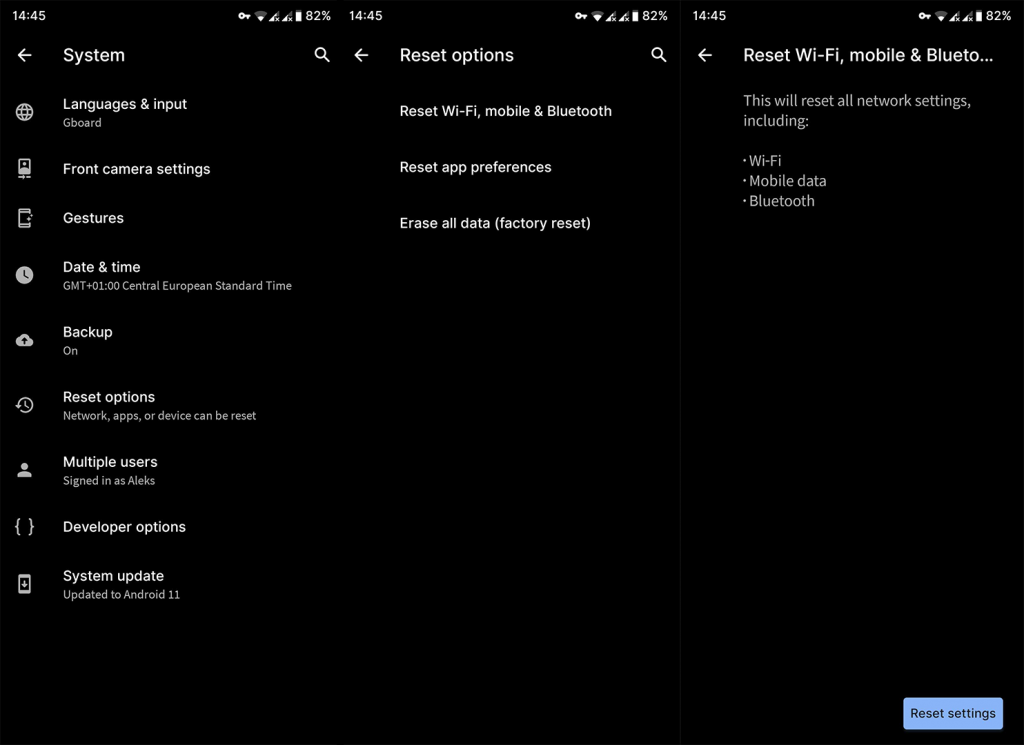
2. Очистіть кеш і дані Messenger
Тепер ми хочемо скинути налаштування Facebook Messenger. На Android це робиться просто шляхом видалення всіх локальних даних. Це, а потім перезавантаження, вирішить більшість проблем у програмах сторонніх розробників. Цілком ймовірно, що локальні дані пошкоджені, тому, очистивши їх, програма зможе створити нові дані. Новий початок.
Звичайно, вам потрібно буде налаштувати все з нуля, тому, перш ніж видаляти дані, спробуйте спочатку використовувати кеш. Якщо помилка з’явиться знову, перейдіть до даних.
Ось як очистити кеш і дані у Facebook Messenger:
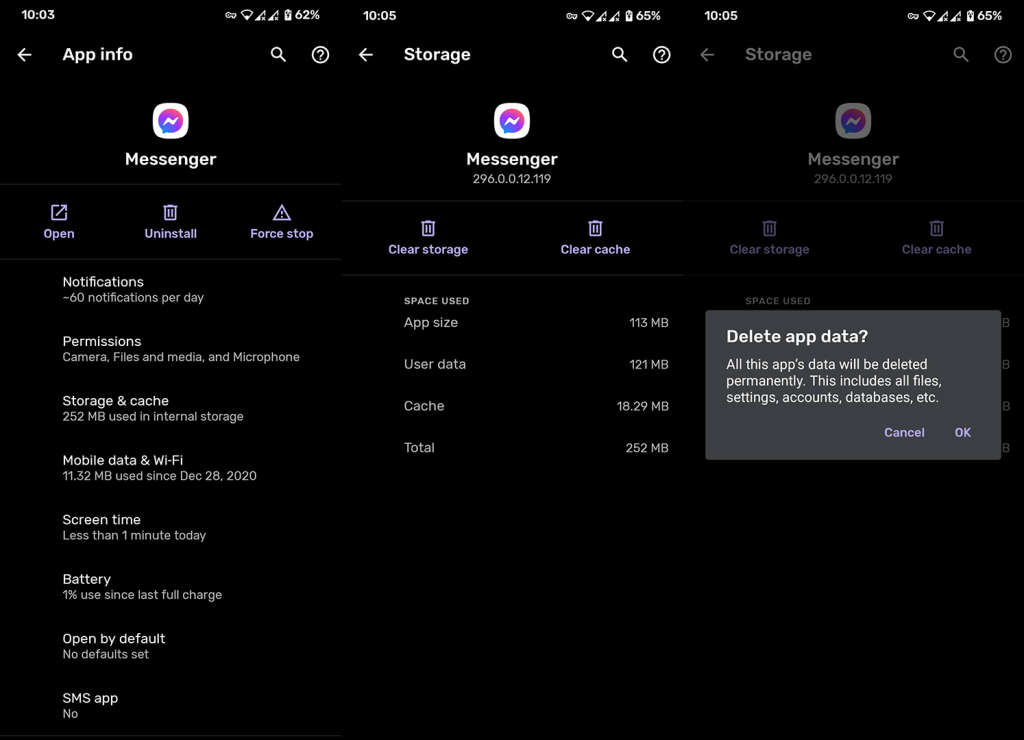
3. Перевірте використання даних у фоновому режимі
Це важливо. Якщо ви обмежили доступ до даних у Facebook Messenger, він не зможе підключитися. Ця дія зазвичай вимагає ручного підходу, але, враховуючи, наскільки нав’язливими є деякі скіни Android, можливо, якийсь диспетчер системи запобіг використанню фонових даних.
Ось як дозволити використання фонових даних для Facebook Messenger на Android:
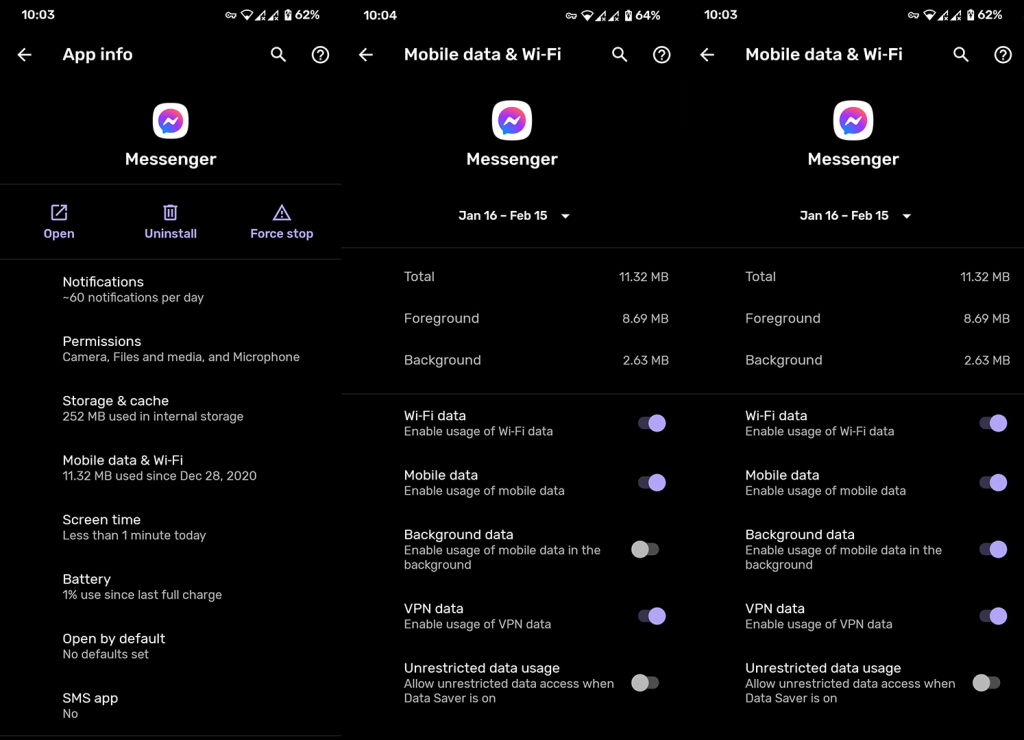
4. Перевірте, чи не працює Facebook
Це траплялося неодноразово, і через масові зміни Facebook у їхніх різноманітних службах це станеться знову. Отже, переконайтеся, що проблема Facebook Messenger Waiting for Network, яка у вас виникла, не є результатом збою.
Ви можете перевірити статус служб Facebook тут . Це також стосується WhatsApp та Instagram. Якщо Facebook Messenger не працює, велика ймовірність того, що інші служби також не працюють.
5. Вимкніть заощадження даних
Якщо ви ввімкнули загальносистемну функцію заощадження даних, існує ймовірність того, що ви не зможете використовувати деякі програми для мобільних даних. Вимкнути його – гарна ідея. Подібним чином може допомогти вимкнення режиму екстремального енергозбереження (кожна оболонка Android має свій варіант).
Після того, як ви вимкнете ці два, ще раз спробуйте Facebook Messenger. Якщо проблема не зникне, ми можемо лише запропонувати відкотити або навіть оновити програму за допомогою APK.
6. Відкат або оновлення Facebook Messenger
Нарешті, рішення, яке ми можемо порекомендувати для вирішення проблеми очікування мережевої помилки Facebook Messenger, полягає в тому, щоб просто знизити або оновити програму, завантаживши файл APK. Звичайно, ви також можете тимчасово перейти на альтернативну програму, як-от Facebook Messenger Lite.
Але давайте спробуємо цю процедуру, і якщо вона не вдасться, ви можете спробувати Messenger Lite, доки Facebook не вирішить проблему. Якщо ви хочете дізнатися більше про файли .apk, перегляньте цю статтю , де ми про це розповідали. Також перевірте цей фрагмент на встановлення з невідомих джерел.
Дотримуйтесь цих інструкцій, щоб відкотити або оновити поточну версію Facebook Messenger:
Це повинно зробити це. Дякуємо за читання, слідкуйте за нами на та та поділіться своїми думками щодо цієї проблеми в розділі коментарів нижче.
Примітка редактора: ця стаття була вперше опублікована в січні 2021 року. Ми оновили її для свіжості та точності.
Ще одним ефективним рішенням для вирішення проблеми Facebook Messenger є ручне ввімкнення та вимкнення режиму польоту/польоту на вашому пристрої Android. Увімкнення режиму польоту на вашому пристрої призведе до розриву всіх активних мережевих з’єднань, а його повторне вимкнення дозволить пристрою повторно підключитися до існуючої мережі. Таким чином, будь-які проблеми з мережею будуть миттєво виправлені, щоб відновити належну роботу Facebook Messenger.
Якщо у вас виникли проблеми з програмою Facebook Messenger на вашому пристрої Android, це може бути спричинено відсутністю необхідних дозволів, наданих програмі. Щоб виправити це, вам потрібно вручну перевірити та надати необхідні права доступу для його безпомилкової роботи. Виконайте ці дії, щоб перевірити права доступу до програми Messenger на своєму пристрої Android.
1. Відкрийте програму «Налаштування» на своєму телефоні та прокрутіть униз, щоб знайти «Програми» , щоб відкрити її.
2. Потім прокрутіть вниз, щоб знайти програму Messenger у списку встановлених програм.
3. У програмі Messenger прокрутіть униз, щоб знайти Дозволи та перегляньте всі перемикачі привілеїв доступу.
4. Насамкінець переконайтеся, що для програми Messenger увімкнено необхідні дозволи.
Щоб увімкнути доступ до камери в Instagram для Android, перейдіть до Налаштування > Програми > Instagram > Дозволи. На iOS відкрийте Налаштування > Instagram.
Якщо піктограми головного екрана на вашому Android сірі, перевірте Digital Wellbeing, видаліть непрацюючі ярлики або зачекайте, поки вони встановляться з Play Store.
Якщо функція «Додати на головний екран» не працює на Android, перевірте налаштування домашнього компонування, скиньте програму, або очистіть локальні дані. Справжні рішення для вирішення проблеми.
Що робити, якщо YouTube показує білий екран на Android? Перевірте мережу, очистіть дані, перевстановіть програму або синхронізуйте дату й час.
Якщо ви хочете, щоб контакти дзвонили без звуку на вашому Android, просто налаштуйте винятки режиму «Не турбувати» для вибраних контактів. Деталі в статті.
Якщо ваші програми для Android раптово закриваються, не дивіться далі. Тут ми покажемо вам, як це виправити за кілька простих кроків.
Якщо сповіщення голосової пошти не зникає на Android, очистіть локальні дані, видаліть оновлення програми або перевірте налаштування сповіщень.
Якщо клавіатура Android не відображається, обов’язково скиньте програму, очистивши локальні дані, видаліть її оновлення або вимкніть жести.
Якщо ви не можете відкрити вкладення електронної пошти на Android, завантажте вкладення та програми, які можуть його відкрити, і повторіть спробу. Також скиньте Gmail або скористайтеся ПК.
Якщо ви отримуєте помилку «Проблема із завантаженням віджета» на Android, радимо видалити та знову додати віджет, перевірити дозволи або очистити кеш.








